Содержание:
Используя соединение по Wi-Fi, пользователи могут подключать мобильное устройство или компьютер к телевизору через ввод определенного кода. С помощью него выполняется вход и синхронизация аккаунта YouTube на телевизоре. В этой статье мы рассмотрим процесс подключения подробно, а также покажем, как использовать несколько профилей одновременно.
Подключаем профиль Google к телевизору
В подключении профиля Google к телевизору ничего сложного, от вас требуется только заранее настроить интернет-соединение и подготовить два устройства к работе. Вы также можете использовать смартфон или телефон для подключения, однако придется задействовать браузер, а не мобильное приложение. От вас требуется выполнить следующие действия:
- Включите телевизор, запустите приложение YouTube нажмите на кнопку «Войти» или на аватарку слева вверху окна.
- Перед вами появится случайно сгенерированный код. Теперь вам потребуется воспользоваться компьютером или мобильным устройством.
- В поисковой строке введите ссылку, указанную ниже, и перейдите по ней.
youtube.com/activate - Выберите аккаунт для подключения или выполните вход в профиль, если этого не сделали раньше.
- Откроется новое окно, где в строку необходимо ввести код с телевизора и нажать «Далее».
- Приложение запросит разрешение на управление аккаунтом и просмотр аренды и покупок. Если согласны с этим, то нажмите «Разрешить».
- При успешном подключении вы увидите соответствующую информацию на сайте.
Теперь остается только снова перейти к телевизору и просматривать видеоролики, используя ваш аккаунт Google.
Подключение нескольких профилей к телевизору
Иногда Ютубом пользуется сразу несколько человек. Если у каждого свой отдельный аккаунт, то лучше всего будет сразу добавить их все, чтобы потом просто осуществлять быстрое переключение без надобности постоянного ввода кодов или паролей. Делается это следующим образом:
- В левом верхнем углу окна нажмите на значок своего профиля.
- Нажмите на «Добавить аккаунт».
- Перед вами снова отобразится случайно сгенерированный код. Выполните все те же действия, что были описаны выше с каждым аккаунтом для подключения к телевизору.
- В окне с профилями нажмите на «Управление аккаунтами», если необходимо удалить его из данного устройства.
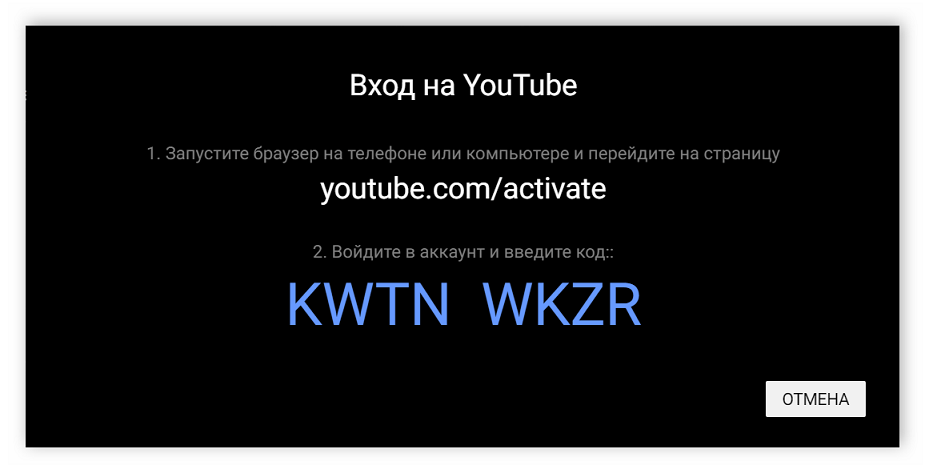
Когда захотите переключиться между профилями, просто нажмите на аватарку и выберите один из добавленных, переход осуществится мгновенно.
Сегодня мы подробно рассмотрели процесс добавления своего профиля Google в приложение YouTube на телевизоре. Как видите, в этом нет ничего сложного, от вас требуется выполнить всего несколько простых действий, и вы сразу же сможете наслаждаться просмотром своих любимых видеороликов. Когда нужно связать мобильное устройство и телевизор для более удобного управления Ютубом, используется немного другой способ подключения. Подробнее об этом читайте в нашей статье по ссылке ниже.
Подробнее: Подключаем YouTube к телевизору
 lumpics.ru
lumpics.ru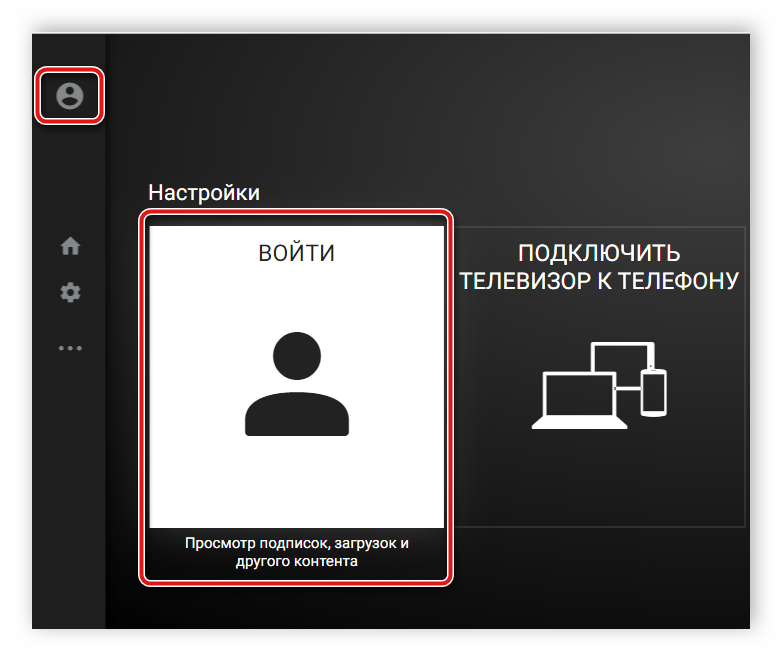
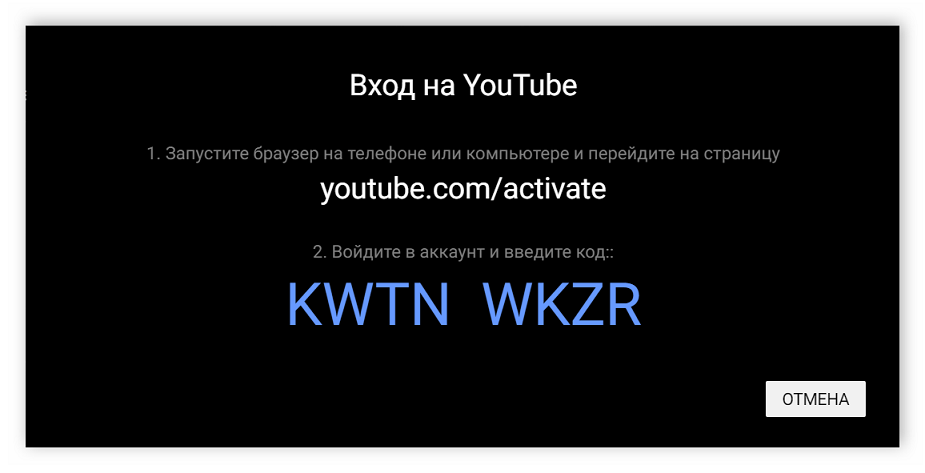
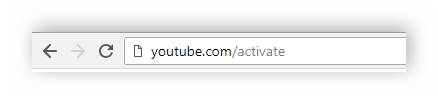
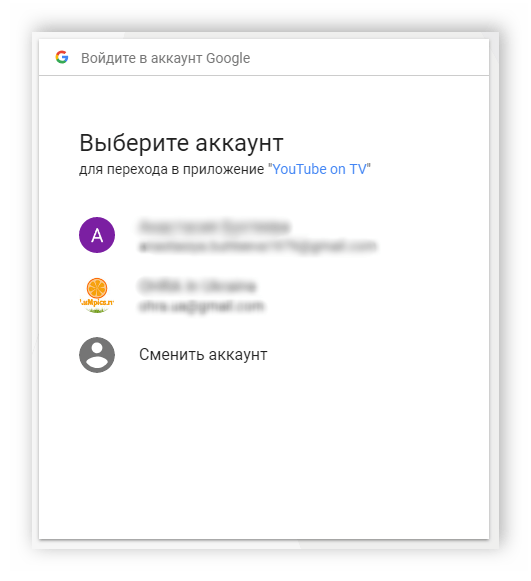
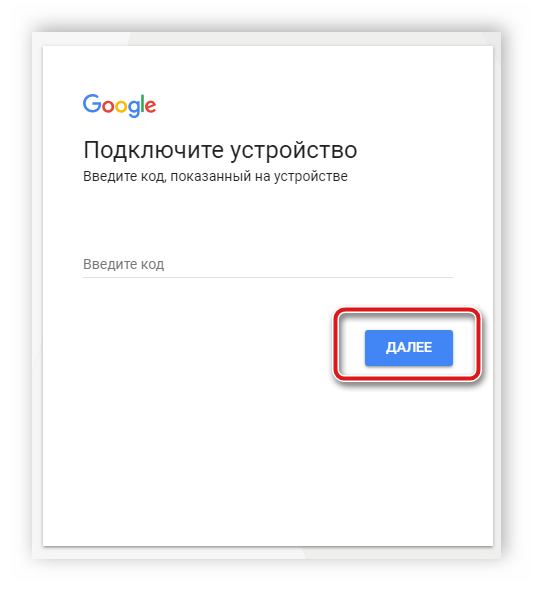
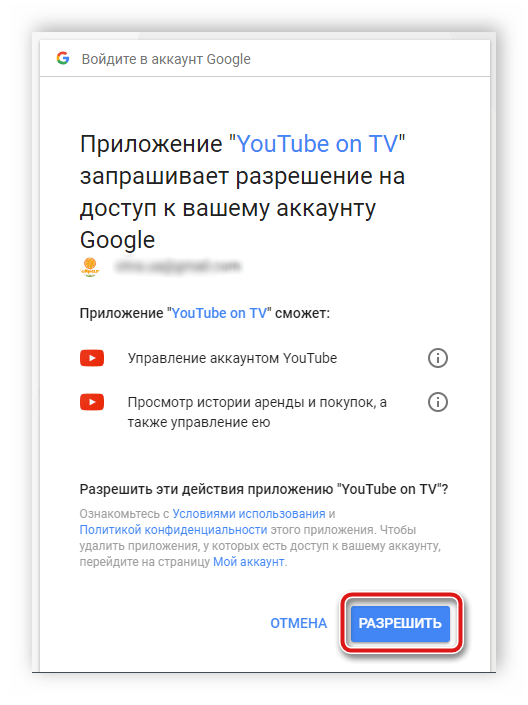
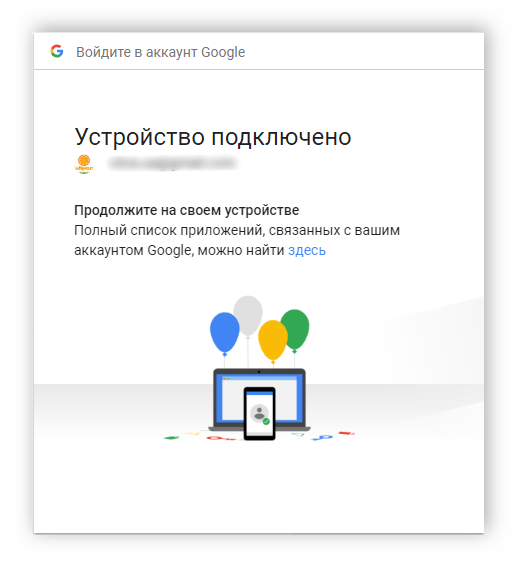
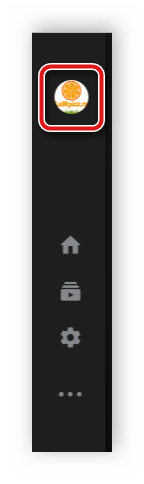
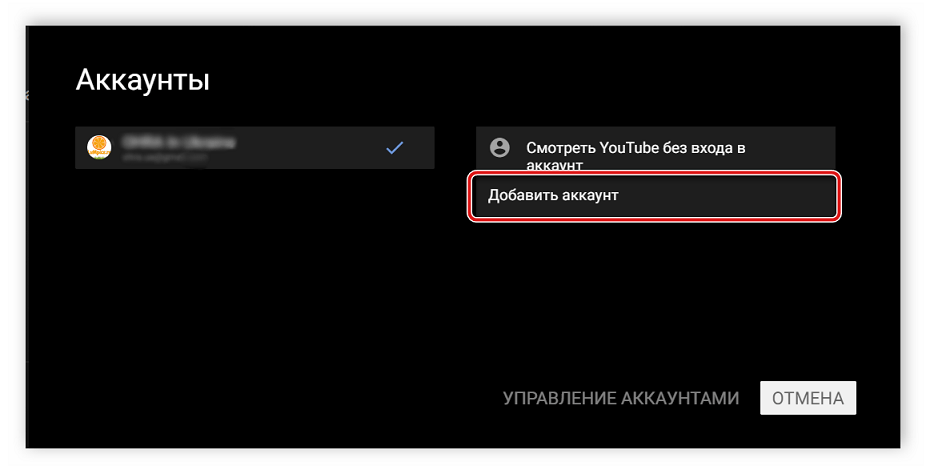
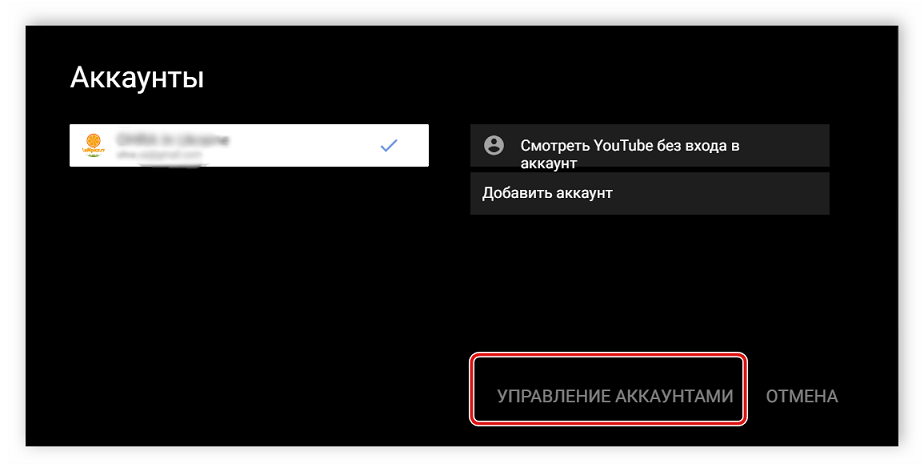





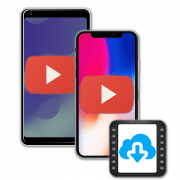
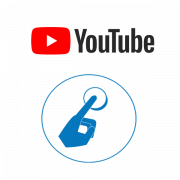
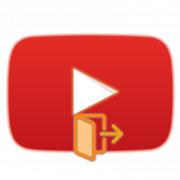



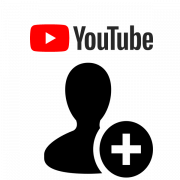
Раньше было проще зашёл ввёл и вышел ша уже час листаю найти не могу
А зачем активировать для детей? Ютуб детям. Ну смотрит малыши мультики, так пускай смотрят. или чтобы дети террористов меньше смотрели мультики? Я думаю это глупость ютубовцев. Ютуб это уже не международная платформа. Это тотальный контроль.
У меня девятизначный буквенный код, и что делать?
Здравствуйте, Александр. Вы пробовали ввести данный код в появившуюся форму? Подключение не происходит?
Тоже 9-значный код, при введении, он полностью не помещается в поле ввода и соответственно, код недействительный